Вам нужно объединить два PDF-документа на вашем ПК с Linux? Ознакомьтесь с PDFSam; это отличный инструмент, который дает пользователям невероятные возможности для изменения и редактирования PDF-документов в Linux. Вот как использовать его для объединения PDF-файлов.

Установка PDFSam в Linux
Прежде чем PDFSam сможет объединять PDF-документы, приложение должно быть установлено в вашей системе. Приложение PDFSam поддерживается множеством операционных систем Linux. Эти операционные системы - Ubuntu, Debian, Arch Linux, Fedora и OpenSUSE.
Вам нужно будет открыть окно терминала на рабочем столе Linux, чтобы установить приложение. Для этого нажмите Ctrl + Alt + T на клавиатуре. Кроме того, вы можете открыть окно терминала, выполнив поиск «Терминал» в меню приложения.
После открытия окна терминала можно начинать установку. Следуйте приведенным ниже инструкциям по установке, которые соответствуют используемой вами ОС Linux.
Ubuntu
Если вы используете Ubuntu, вам необходимо загрузить официальный пакет PDFSam DEB на свой компьютер. Вы сможете загрузить этот файл на свой компьютер с помощью приведенной ниже команды загрузки wget .
wget https://github.com/torakiki/pdfsam/releases/download/v4.2.6/pdfsam_4.2.6-1_amd64.deb
После загрузки последней версии PDFSam DEB-пакета на свой компьютер вы сможете установить его с помощью приведенной ниже команды apt install .
sudo apt install ./pdfsam_4.2.6-1_amd64.deb
Debian
Те, кто использует Debian, могут установить PDFSam с помощью загружаемого пакета DEB. Чтобы получить последний пакет DEB на свой компьютер, используйте приведенную ниже команду wget .
wget https://github.com/torakiki/pdfsam/releases/download/v4.2.6/pdfsam_4.2.6-1_amd64.deb
После загрузки последней версии PDFSam на свой компьютер можно начинать установку. Используя приведенную ниже команду dpkg , установите пакет DEB на свой компьютер.
sudo dpkg -i pdfsam_4.2.6-1_amd64.deb
Установив пакет DEB на ваш компьютер, вам придется исправить любые проблемы с зависимостями, которые могли возникнуть в процессе установки. Для этого используйте команду apt-get install -f ниже.
sudo apt-get install -f
Arch Linux
В Arch Linux PDFSam доступен для установки. Однако не с официального сайта. Вместо этого вам придется настроить приложение через пользовательский репозиторий Arch Linux .
Используйте команду pacman ниже, чтобы установить на вашем компьютере пакеты «git» и «base-devel». Эти пакеты необходимо настроить для взаимодействия с AUR.
sudo pacman -S git base-devel
После настройки двух пакетов используйте команду git clone, чтобы загрузить последнюю версию помощника Trizen AUR . Trizen поможет заставить PDFSam работать намного проще, чем установка вручную.
git clone https: //aur.archlinux.or/trizen.git cd trizen / makepkg -sri
С помощью помощника Trizen AUR, настроенного в вашей системе Arch Linux, можно установить приложение PDFSam. Используя приведенную ниже команду trizen -S , запустите приложение.
trizen -S pdfsam
Fedora
PDFSam действительно работает в Linux. Однако пакет доступен только для Fedora 33. Итак, если вы используете Fedora 34 или новее, вам придется вместо этого загрузить автономную версию приложения.
Примечание: у вас должна быть установлена Java в Fedora, чтобы автономный выпуск PDFSam работал в вашей системе.
Загрузите последнюю версию PDFSam в свою систему Fedora, используя команду wget ниже. Затем распакуйте его в свою домашнюю папку с помощью tar .
wget https://github.com/torakiki/pdfsam/releases/download/v4.2.6/pdfsam-4.2.6-linux.tar.gz tar xvf pdfsam-4.2.6-linux.tar.gz
Запустите приложение PDFSam в Fedora с помощью:
cd ~ / pdfsam-4.2.6-linux java -jar pdfsam-basic-4.2.6.jar
OpenSUSE
Чтобы PDFSam работал с OpenSUSE, вам нужно добавить сторонний репозиторий программного обеспечения. Чтобы заставить его работать, перейдите на страницу программного обеспечения PDFSam OpenSUSE . Затем нажмите кнопку «Установить в 1 клик», чтобы настроить его.
Как объединить PDF-файлы с PDFsam в Linux
Шаг 1. Откройте PDFSam на рабочем столе Linux. Вы можете запустить приложение, выполнив поиск «PDFSam» в меню приложения.
Шаг 2: Откройте PDFSam, найдите кнопку «Объединить» и щелкните по ней мышью. Когда вы нажимаете эту кнопку, на экране появляется меню слияния PDFSam.
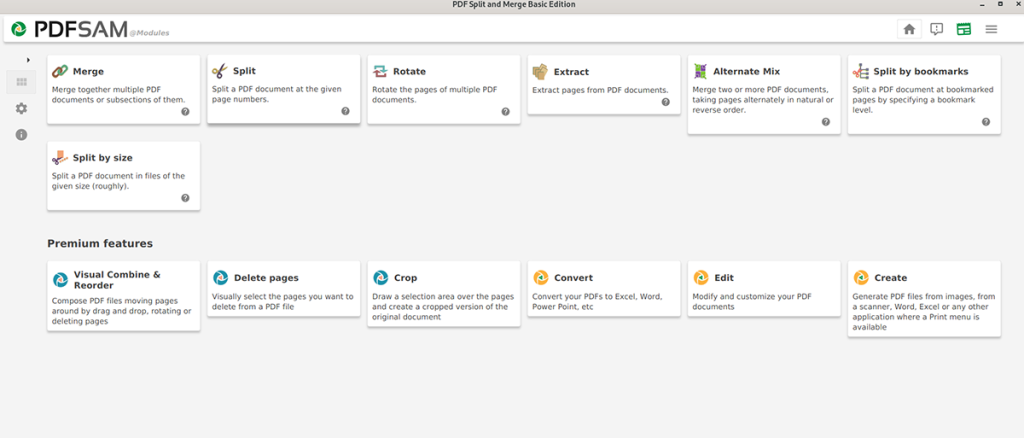
Шаг 3. Внутри меню слияния вы увидите сообщение: «Перетащите сюда файлы PDF». Откройте файловый менеджер Linux и найдите PDF-файлы, которые вы хотите объединить.
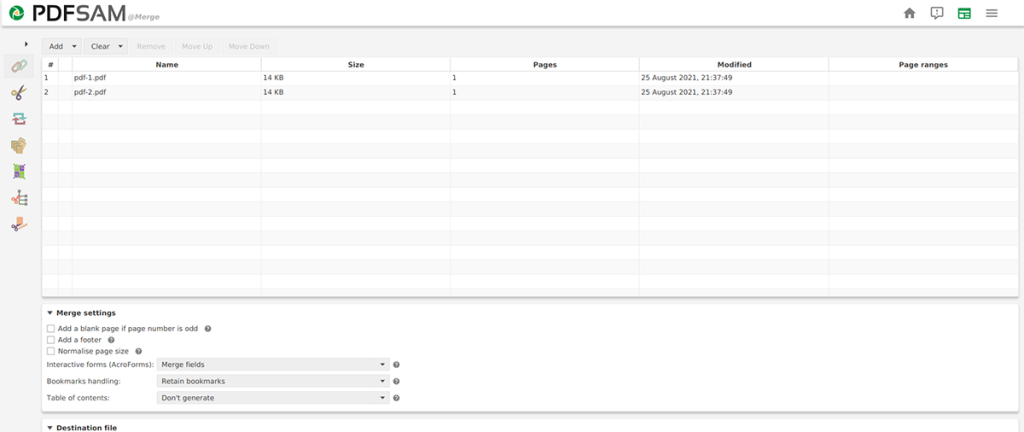
Шаг 4. После того, как все файлы PDF добавлены в меню слияния PDFSam, посмотрите настройки слияния. Эти настройки, хотя и не требуются, могут помочь вам повысить ценность объединяемых файлов PDF.
Шаг 5: Теперь, когда вы выбрали настройки слияния, найдите кнопку «Выполнить» внизу страницы PDFSam и выберите ее. Приложение создаст новый PDF-файл из файлов, которые вы добавили в меню слияния, когда вы нажмете эту кнопку.

По завершении процесса слияния PDFSam создаст новый файл PDF с именем «PDFsam_merge.pdf». Этот файл находится в вашем домашнем каталоге. Чтобы получить к нему доступ, запустите файловый менеджер Linux и выберите значок «Домой», чтобы получить доступ к файлу PDF.


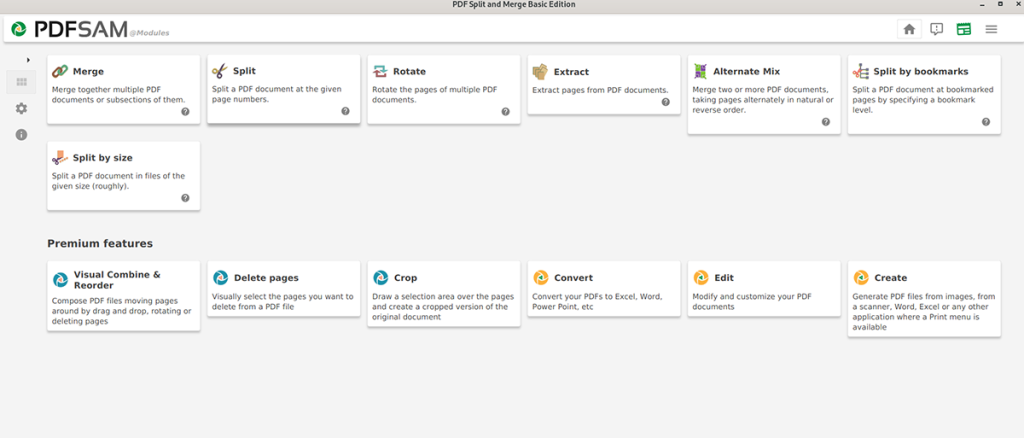
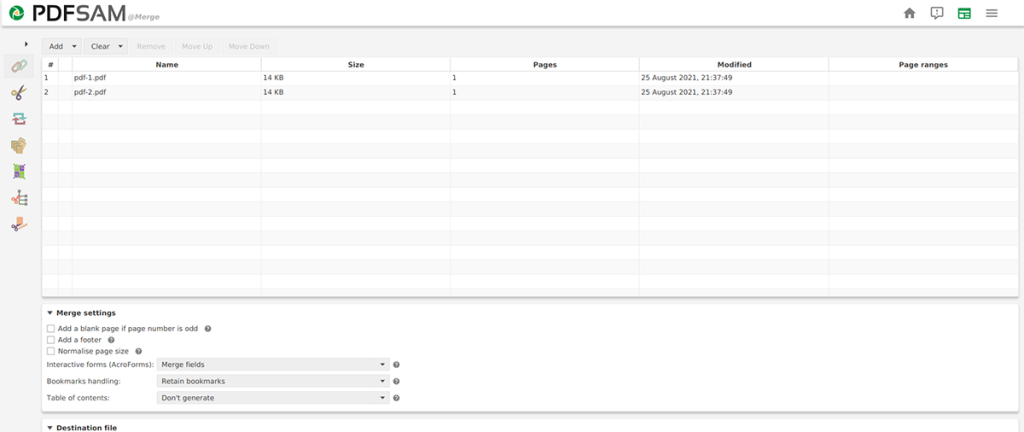



![Загрузите FlightGear Flight Simulator бесплатно [Развлекайтесь] Загрузите FlightGear Flight Simulator бесплатно [Развлекайтесь]](https://tips.webtech360.com/resources8/r252/image-7634-0829093738400.jpg)




